修復谷歌地圖不自動旋轉

如果您在導航時 Google 地圖無法自動旋轉,本指南將為您提供三種解決方案來解決此問題。

一些用戶可能更喜歡使用街道地址來定位新餐廳,而其他用戶則更喜歡使用 GPS 坐標。也許您不太確定地址,並且更喜歡放置圖釘位置以獲得更好的準確性。讓我們看看你如何做到這一點。
要在桌面上放置 Google 地圖上的圖釘,請將其打開並放大到您想要圖釘的區域。找到它後,右鍵單擊確切位置,然後在出現的窗口中,選擇顯示此處的方向選項。
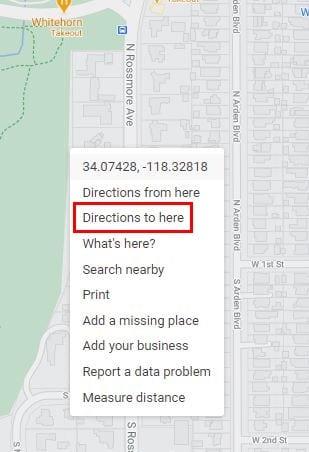
不要忘記在藍色區域添加起始地址,Google 地圖會為您創建這些路線。如果您想分享您的路線,請點擊左上角的三行菜單,然後點擊分享或嵌入地圖選項。
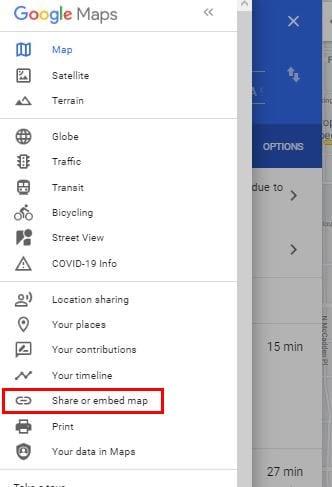
在共享窗口中,您將看到通過 Facebook、Twitter 共享地圖的選項,或者您可以復制鏈接以粘貼到其他地方。如果您需要嵌入代碼,請單擊嵌入地圖選項卡。您將看到復制 HTML 選項以加快複製速度。
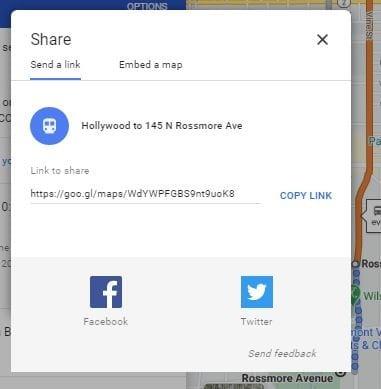
您可以將其他帶有 pin 位置的內容發送到您的手機,或者您可以保存它。在保存選項中,您可以將圖釘放入收藏夾、想去的地方、已加星標的地點、模因,或者您可以創建一個新列表。還有一個選項可以添加標籤。
要在Android 版Google 地圖中放置圖釘,請打開該應用並放大要添加圖釘的位置。找到它後,長按該區域,就會出現圖釘。
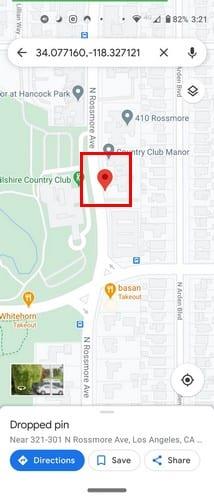
分享您的位置並點擊右下角的分享選項,然後點擊分享地點選項。你想如何分享它取決於你。您還可以選擇將您的位置保存到收藏夾、模因、想去的地方、已加星標的地點,或者您可以創建一個新列表。
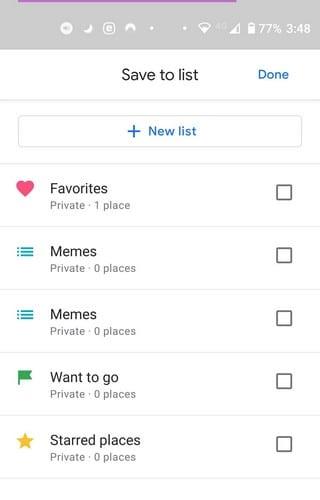
對於 iPad 用戶來說,放下一個大頭針同樣容易。打開 Google 地圖並找到您要放置圖釘的區域。長按該區域,就會出現大頭針。
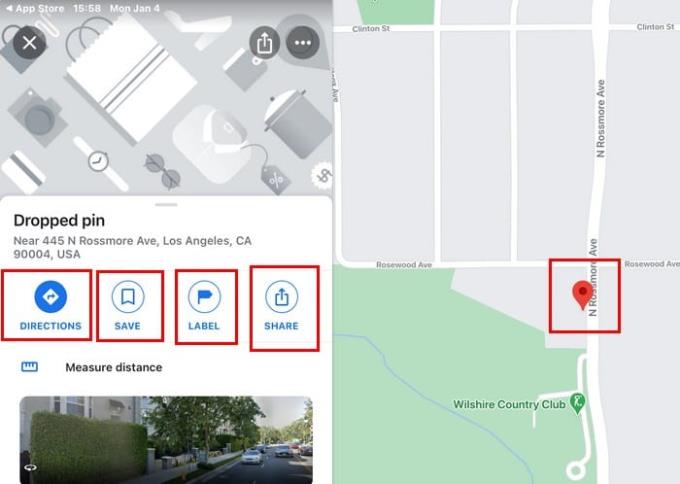
只要您在那裡,您就會看到用於獲取路線、保存、添加標籤、分享甚至測量距離的選項。
在 Google 地圖中刪除 Pin 圖相對簡單。只需點擊您想刪除的 Pin,然後選擇刪除選項即可。在 iOS 或 Android 上,您也可以選擇移動 Pin 至其他位置。
無論您使用什麼設備,在 Google 地圖上放置圖釘都是一件容易的事。當您掌握了竅門時,您會想知道為什麼不早點嘗試。其他事情,例如共享該引腳,也將成為小菜一碟。
如果您在導航時 Google 地圖無法自動旋轉,本指南將為您提供三種解決方案來解決此問題。
你知道你可以改變谷歌地圖的聲音嗎?通過在設置中進行一些調整,您可以輕鬆更改 Google 地圖的內置語音,並在 Android 和 iOS 上選擇您喜歡的選項。這裡有你需要知道的一切!
需要加油嗎?在 Google 地圖上查看最近的加油站,輕鬆導航,查看營業時間和服務資訊。
雖然 Google 地圖不支持半徑功能,但您可以使用替代的在線地圖服務在某個位置周圍繪製半徑。
以下是讓 Google 地圖以正常速度運行的一些提示。初學者友好的提示。
最短路徑不一定是最快路徑。這就是為什麼谷歌地圖可能並不總是顯示最快的路線距離。
如果您經常使用相同的路線,將其保存在谷歌地圖上非常方便。這就是我們創建本指南的原因。
了解 Google 地圖如何幫助您始終找到最近的開放加油站。
如果 Google 地圖無法顯示街景,您可以採取一些故障排除步驟來解決此問題。
如果語音導航在 Google 地圖中不起作用怎麼辦?在本指南中,將向您展示如何解決問題。
谷歌地圖有一個專門的測量距離選項,可以讓你快速測量兩點之間的距離。
如果谷歌地圖沒有顯示自行車選項,你會怎麼做?本指南為您提供了四項故障排除建議,以幫助您解決問題。
要在 Google 地圖上找到中點,您可以測量距離或使用坐標計算中點。
了解如何在無需觸摸設備語言設置的情況下更改 Google 地圖語言。對於 Android 設備,它比您想像的要容易。
通過打開 Google 地圖中的限速功能,保持在限速範圍內。以下是要遵循的步驟。
如果在使用 Google 地圖導航時您的實時位置經常卡住,那麼您確實需要校準指南針。
如果您在城市中導航時 Google 地圖應用無法實時更新您的位置,請使用本指南進行修復。
Plus 代碼是由開放位置代碼系統生成的代碼,該系統是一種地理編碼系統,用於定位地球上任何地方的任何區域。這
了解如何在 Android、Windows 和 iPadOS 版 Google 地圖中查找世界上任何位置的坐標。
解决苹果iPhone或iPad屏幕看起来放大且使用困难的问题,因为iPhone卡在缩放问题上。
学习如何通过本教程访问Apple iPad上的SIM卡。
在此帖子中,我们讨论如何解决Apple iPhone中地图导航和GPS功能无法正常工作的常见问题。
iOS 16 照片摳圖不起作用?了解如何透過 8 種方法修復這個問題,從確保設備和文件格式兼容性開始。
厭倦了拍照時的快門噪音?您可以使用以下 6 種簡單方法來關閉 iPhone 上的相機聲音。
了解如何將“照片”同步到iPhone的最新方法,確保您的照片安全有序。
使用 iPhone 上的 NFC 標籤以無線方式輕鬆傳輸數據。了解如何使用 NFC 標籤讀取器和 NFC 標籤寫入器。
離開家庭共享並獨自一人。了解如何在 iPhone、iPad 和 Mac 上的「家人共享」中離開或刪除某人。
解決使用 Microsoft Authenticator 應用程式時遇到的問題,包括生成雙因素身份驗證代碼的故障,提供有效的解決方案。
了解您的 iPhone 如何收集分析資料,以及如何停用這些功能以保護您的隱私。


























好友小趙 -
我在試著把不需要的位置刪掉,果然簡單有效,這篇教學值得收藏
餐餐愛吃 -
我試過用一些 App 幫助定位,卻一直不准。這次Google 地圖的用法最為好用
林小女 -
貼心的分享!有時候地圖上的 Pin 並不準確,這篇文章幫我整理了我的地圖
小蘋果 -
有時候我對 Google 地圖的使用還是會感到困惑,這篇文章幫助很大
小王 -
感謝這篇文章!我一直在找如何刪除不必要的地圖位置 Pin 圖,終於找到方法了
哈比獸 -
沒想到刪除 Pin 這麼方便!以後再也不用被那些干擾了
小貓咪 -
剛剛搞定了!真的可以沒有很多不必要的 Pin,感覺輕鬆多了
小魚瀨 -
我曾經對於地圖管理沒有頭緒,這篇教學真是太主觀了!感謝!
爸比李 -
運用 Google 地圖真是方便,不過刪除功能難找,這篇文章給了我啟發
杜鵑 -
剛剛試了一下,果然可以刪除那些老舊的 Pin 了!謝謝你們的分享
Emma 張 -
刪除 Pin 真的很簡單,但是有些時候找不到地圖上的那個選項,請問該怎麼辦
Sandy 薇 -
感謝你的分享,讓我這個 Google 地圖的新手可以快速上手
ժͯͯͭ -
最近學習了一些 Google 地圖的進階功能,這篇文章的資訊補充了我很多知識
Joy 黃 -
刪除舊 Pin 圖的方式應該更明確一點,讓更多人了解。
阿悠 -
有沒有建議我剛開始使用 Google 地圖,可以多學習的地方呢?感謝!
阿明 -
這篇文章真實用!一直以來我都不知道怎麼刪除 Pin,真是受益匪淺。
小豬佩奇 -
分享一下,我最近在使用 Google 地圖時,發現刪除 Pin 的步驟太繁瑣了,真希望能改進一下!
快樂小白兔 -
問一下,使用 Google 地圖刪除 Pin 覺得是否會影響其他地方的定位呢
剛回家 -
有時候我不小心把重要的 Pin 刪掉了,是否可以au場找回來呢?
永遠的朋友 -
網路上的教學真的非常方便,這樣可以輕鬆優化我的 Google 地圖
樂事翻子 -
告訴我的朋友們也知道這個方法了!每次用 Google 地圖總是看見不想要的 Pins。
夏天的夢 -
我覺得刪除 Pins 是很重要的,這樣地圖不會喧賓奪主。
小綠 -
除了刪除 Pins,對於定位標籤的編輯有什麼技巧嗎
貓咪小公主 -
哈哈,刪除地圖 Pin 圖的過程讓我想起很多回憶,也許我應該保留一些。
阿姨劉 -
這個方法真不錯!不過為什麼有的 Pin 按不下去呢?這是為什麼
小米 -
除了刪除 Pin,有沒有其他功能可以推薦的?我對 Google 地圖真心很感興趣!
漢子大大 -
一直被 Pin 煩惱,現在終於能解決了,真是好文章
可愛的米米 -
刪除 Pin 以後,地圖看起來整潔多了,太感謝這篇教學